Il sito web non può visualizzare la pagina
Primo post qui.
Sono uno sviluppatore per l'azienda per cui lavoro e abbiamo un sito WordPress pubblico (lo hostiamo noi). Per questa domanda diciamo che l'URL sia http://mywordpresssite
Abbiamo appena copiato il sito internamente sul nostro server DEV per poterci lavorare. Il database MySQL è stato copiato e se navigo all'URL interno posso visualizzare la pagina. Diciamo che l'URL sia http://mywpsite.
Il problema si presenta quando provo ad accedere alla console di amministrazione sul sito di sviluppo. Sul sito pubblico uso http://mywordpresssite/wp-login.php e funziona correttamente. Se uso http://mywpsite/wp-login.php ottengo la seguente pagina web.
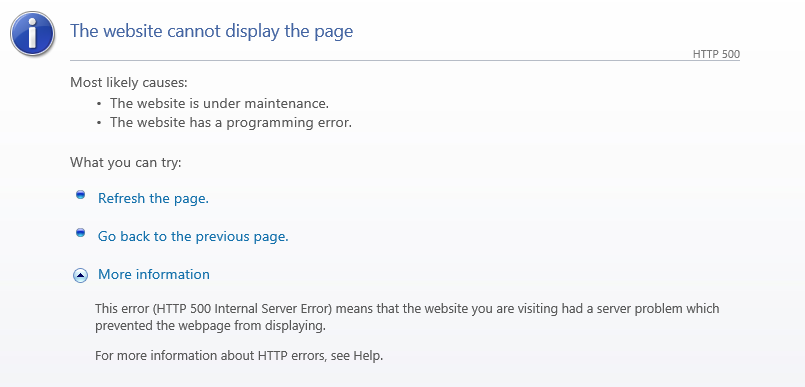
Non ho molta familiarità con WordPress, qualcuno ha suggerimenti su come risolvere questo problema o dove dovrei cercare per modificare i file ecc?
Grazie
AGGIORNAMENTO
Ho ancora problemi con questo ma sono un po' più avanti nell'identificare il problema.
Ho abilitato il log degli errori sul sito e quando provo a navigare nella pagina di amministrazione il log degli errori mostra quanto segue:
[04-Apr-2017 07:31:22 UTC] PHP Warning: Offset stringa illegale 'remember' in D:\mywordpressstie\wp-includes\user.php alla riga 39 [04-Apr-2017 07:31:22 UTC] PHP Warning: Impossibile assegnare una stringa vuota a un offset stringa in D:\mywordpressstie\wp-includes\user.php alla riga 39 [04-Apr-2017 07:31:22 UTC] PHP Warning: Offset stringa illegale 'user_login' in D:\mywordpressstie\wp-includes\user.php alla riga 54 [04-Apr-2017 07:31:22 UTC] PHP Fatal error: Errore non gestito: Impossibile creare riferimenti a/da offset stringa in D:\mywordpressstie\wp-includes\user.php:54 Stack trace:
0 D:\mywordpressstie\wp-login.php(775): wp_signon('', '')
1 {main} generato in D:\mywordpressstie\wp-includes\user.php alla riga 54
Ho cercato su Google ma le mie conoscenze di PHP/WordPress sono limitate. Ho trovato il seguente URL link alla patch, ma non ho idea di come usarlo.
Qualcuno può aiutarmi?

L'ho sistemato!!! Evviva.
Usando questo link - link alla patch
Ho modificato la riga indicata e ora funziona perfettamente.

Ha funzionato anche per noi. Nel nostro caso, stavamo eseguendo WordPress 4.x e avevamo appena effettuato l'aggiornamento a PHP 7.2. Si è scoperto che la nostra versione di WP non era compatibile con PHP 7.1+ secondo il ticket menzionato in quel link della patch: https://core.trac.wordpress.org/ticket/37071 . Ma nessun problema dopo aver apportato manualmente la modifica!
 sfarbota
sfarbota
Sembra esserci un problema con la versione di WordPress.
https://core.trac.wordpress.org/attachment/ticket/37071/fix-wp-login-error.patch
Ho risolto applicando una patch al file wp-login.php.
Linea 793:
- $user = wp_signon( '', $secure_cookie );
+ $user = wp_signon( array(), $secure_cookie );

Se copi tutto dal sito attuale, probabilmente devi verificare quanto segue:
- Controlla wp-config.php per assicurarti che l'host e le credenziali del database siano coerenti con la configurazione del database locale;
- Assicurati che le directory di WordPress appartengano al proprietario corretto. Prova
sudo chown -R www-data:, sostituisciwww-datacon il proprietario che ha i permessi di accesso per la pagina web; - Assicurati che le directory abbiano le corrette autorizzazioni di accesso, puoi trovare ulteriori informazioni qui
Se hai ancora problemi, modifica il tuo post e fornisci un aggiornamento.

Sembra che la migrazione del tuo sito possa aver saltato alcuni passaggi. Dato che menzioni di poter accedere alla pagina principale, significa che hai modificato il file wp-config.php con i dettagli del tuo database locale.
Hai aggiornato la tabella wp-options? Questa tabella contiene due righe importanti che specificano l'URL del sito e della home.
Puoi trovare maggiori informazioni sulla migrazione di un sito WordPress: https://codex.wordpress.org/Moving_WordPress. Puoi verificare se hai saltato qualche passaggio durante la migrazione.
Se stai utilizzando un Mac per il tuo sito di sviluppo locale, puoi trovare una spiegazione dettagliata qui: http://egalo.com/2012/05/15/clone-live-wordpress-to-local-env/.
Inoltre, controlla se hai copiato il file .htaccess del sito live nell'ambiente di sviluppo - potrebbe contenere alcune regole di riscrittura che non funzioneranno in sviluppo. Potresti voler rinominare il file per verificare se è la causa di questo problema.

sì, ho aggiornato la tabella wp-options con il nuovo URL. Per quanto posso vedere dal tuo link ho seguito i passaggi correttamente
 Silentbob
Silentbob
Alcuni suggerimenti:
1) Hai controllato il file .htaccess? È stato copiato dal sito live a quello di sviluppo?
2) Riesci ad accedere a tutte le pagine sul sito di sviluppo o solo alla home page?
3) Tutti i plugin sono attivi come sul sito live? Se sì, ti suggerirei di disattivarli tutti (sposta il contenuto di wp-content/plugins in un'altra cartella - questo disattiverebbe i plugin) - poi controlla se riesci ad accedere a wp-admin
 Sheeba
Sheeba
Ho ricevuto questo errore dopo aver installato WordPress con Composer 
Ho modificato il file user.php in \plugin-wordpress\wp\wp-includes\user.php
Ho cambiato le seguenti righe da:
function wp_signon( $credentials = array(), $secure_cookie = '' ) {
}
a:
Questo ha risolto l'errore e ora viene visualizzato il modulo di login di WordPress.
function wp_signon() {
$credentials = array(); $secure_cookie = '';
}
